win7电脑快速启动怎么设置 win7系统快速启动设置方法
更新时间:2023-10-18 09:54:50作者:xiaoliu
win7电脑快速启动怎么设置,在如今快节奏的生活中,我们对电脑的启动速度要求越来越高,特别是对于使用win7系统的用户来说,如何设置快速启动已经成为一个重要的问题。幸运的是win7系统提供了一些简单而有效的方法来加快启动速度。本文将为大家介绍win7电脑快速启动的设置方法,帮助大家在短时间内迅速启动电脑,提高工作效率。无论是对于工作还是娱乐,快速启动都是我们所追求的目标,让我们一起来探索吧!
具体方法:
1.第一步:
先点击win7窗口的开始菜单,然后如下图所表示收索”msconfig“
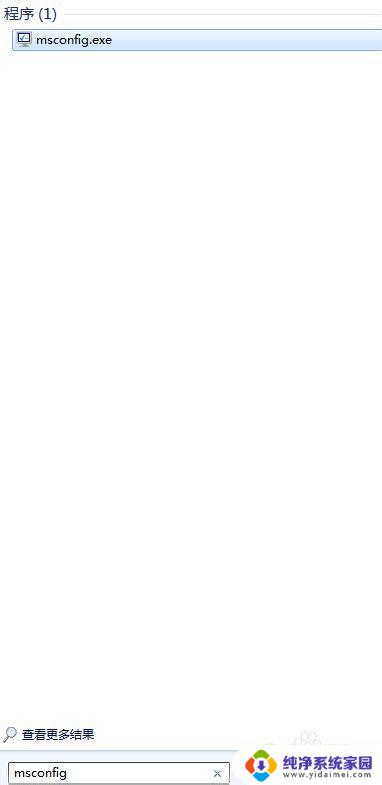
2.第二步:
回车后会弹出如下的对话框,在此对话框先选择”引导“选项卡。
然后在点击”高级选项“
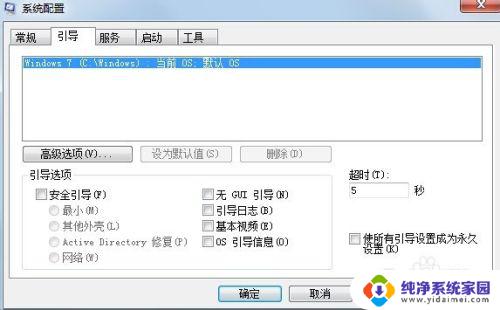
3.第三步:
在弹出的对话框中我们选上”最大内存“以及”处理数据“选到最大的值的就okay 了。
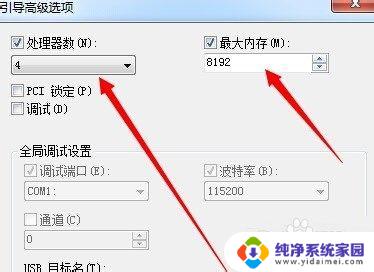
4.第四步:
在完成了以上几步后,我们要确定重启电脑,才能生效。注意一定要重启电脑。
经过以上几步就okay了。我们就达到了提升电脑速度的目的呵呵呵。
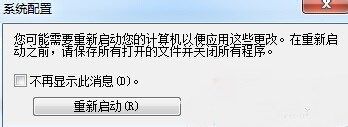
以上是有关win7电脑快速启动设置的全部内容,如果您也遇到了相同的问题,可以参考本文中所介绍的步骤进行修复,我们希望这篇文章对您有所帮助。
win7电脑快速启动怎么设置 win7系统快速启动设置方法相关教程
- win7系统如何设置启动项 win7开机启动项设置方法
- win7开机启动程序在哪里设置 win7开机启动项设置方法
- Win7系统内部版本7601设置在哪里?快速找到设置方法!
- 鼠标速度怎么调win7 win7系统鼠标移动速度设置教程
- win7重启系统 win7、win8.1系统快速重启的步骤
- 电脑设置自动关机win7 Win7系统自动关机设置方法
- Win7系统如何进入boot界面,快速实现引导启动
- win7的开机启动项在哪 win7开机启动项设置方法
- win7在哪设置开机启动项 win7开机启动项管理方法
- win7如何添加启动项 win7开机启动项设置方法及步骤
- win7怎么查看蓝牙设备 电脑如何确认是否有蓝牙功能
- 电脑windows7蓝牙在哪里打开 win7电脑蓝牙功能怎么开启
- windows 激活 win7 Windows7专业版系统永久激活教程
- windows7怎么设置自动登出 win7系统自动登录设置方法
- win7连11打印机 win7系统连接打印机步骤
- win7 0x0000007c Windows无法连接打印机错误0x0000007c解决步骤